Naviga velocemente
Muoviti nel tuo codice con una ritrovata facilità, verso qualsiasi file, metodo, simbolo o riferimento nei tuoi progetti e nelle tue soluzioni. Per arrivare ovunque da qualsiasi luogo.
Le funzionalità di navigazione di Visual Assist, come gli altri tipi di funzionalità, sono completamente nuove per l'IDE, migliorano le funzionalità integrate o, in alcuni casi, si applicano solo agli IDE più vecchi.
Trova per contesto
Trova i riferimenti successivi e precedenti di qualsiasi simbolo per contesto.
Trova il riferimento successivo di qualsiasi simbolo, saltando i simboli con nome simile trovati con F3. Usa i pulsanti della barra degli strumenti di Visual Assist o assegna scorciatoie per un accesso più rapido.
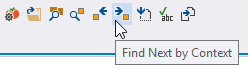
Trova riferimenti
Trova i riferimenti più velocemente e con più opzioni grazie a Visual Assist.
Apri un elenco di riferimenti al simbolo corrente o a un simbolo in una qualsiasi finestra degli strumenti di Visual Assist. Gli accessi in lettura e in scrittura sono differenziati nei risultati utilizzando l'azzurro e il rosa per default.
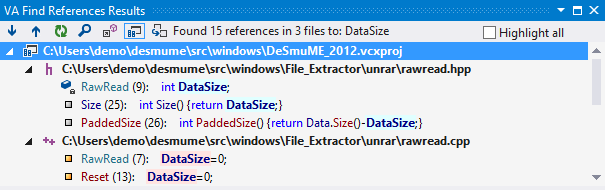
Clona i risultati per trovare riferimenti ad altri simboli senza perdere il set originale.

Apri il menu contestuale nella finestra dei risultati per filtrare i risultati e impostare le opzioni avanzate.
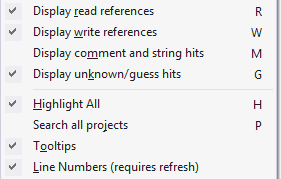
Trova il simbolo nella soluzione
Trova rapidamente i simboli nella soluzione con una potente finestra di dialogo o un menu a tendina nella VA View.
Apri un elenco di tutti i simboli presenti nella soluzione e, facoltativamente, includi tutti i simboli presenti nelle librerie di terze parti. Restringi l'elenco con prefissi, stringhe di corrispondenza multiple e filtri negativi. Seleziona un simbolo e trova i suoi riferimenti o passa alla sua implementazione.
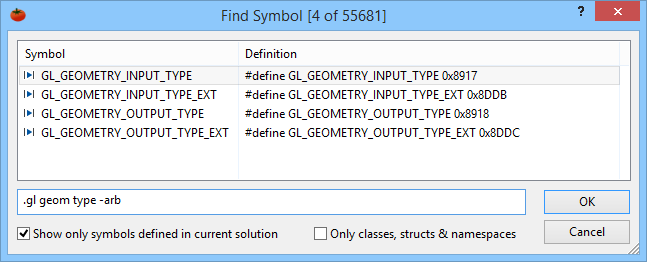
Apri un menu contestuale nella finestra di dialogo per impostare le opzioni avanzate.
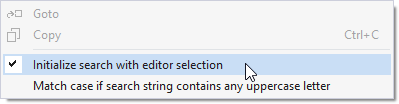
Implementazione GoTo
Vai alle definizioni e alle dichiarazioni da, e verso, più luoghi usando Visual Assist.
Salta dove ti serve usando la scorciatoia predefinita (Alt+G) o il pulsante Vai, dall'interno dei commenti, nei framework che supportano il code-behind e nei file sorgente esterni ai tuoi progetti.
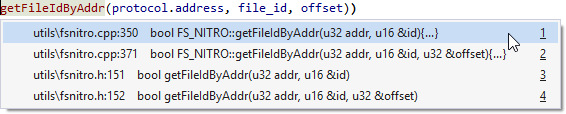
GoTo Membro
Vai ai membri del simbolo corrente.
Sfoglia i membri di una classe o i "membri" di altre strutture di dati, come enum, namespace e struct. Sfogliare tramite una finestra di dialogo che supporta il filtraggio.
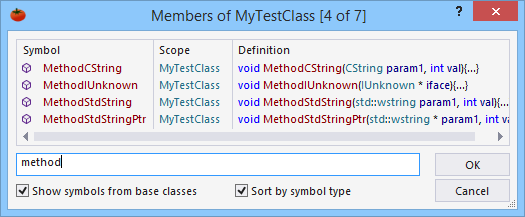
Vai alle posizioni relative al simbolo corrente.
Per accedere a più luoghi, usa la scorciatoia predefinita per GoTo correlato (Shift+Alt+G). Le posizioni variano a seconda del tipo di simbolo, ma possono includere la definizione di un tipo, le classi base, i metodi base, le classi derivate, i costruttori e i metodi sovrascritti.
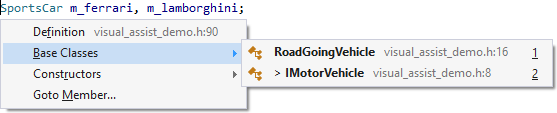
Evidenzia la linea corrente
Individua facilmente la tua posizione nel codice, con più opzioni e maggiore chiarezza grazie a Visual Assist.
Evidenzia utilizzando un colore di sfondo o una cornice sottile che non oscuri il testo e i caratteri speciali.

Elenco dei metodi nel file
Trova e passa rapidamente a qualsiasi metodo o classe nel documento attivo.
Usa la Freccia Giù nella barra di navigazione di VA o la scorciatoia predefinita Alt+M per visualizzare un elenco di tutte le classi e i metodi presenti nel file corrente. Filtra l'elenco utilizzando più stringhe di corrispondenza e salta dove ti serve.
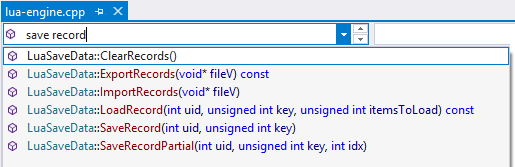
Sposta l'ambito
Passa agli ambiti successivi e precedenti nel documento attivo.
Usa le piccole frecce della barra di navigazione di VA per passare ai metodi e agli ambiti successivi e precedenti nel documento attivo. Assegnazione di scorciatoie per un accesso più rapido.

Naviga in avanti e indietro
Naviga tra i file, non solo all'interno di un file.
Naviga avanti e indietro nel tuo codice proprio come fai con un browser internet, da e verso più punti rispetto ai comandi di navigazione dell'IDE. Visual Assist estende la navigazione tra i file. Se navighi nel file B, potrai tornare rapidamente alla tua posizione nel file A.
Apri il file corrispondente
Passa rapidamente da un file all'altro.
Apri rapidamente il file più correlato al documento attivo. In C/C++, di solito si tratta del file di intestazione o del file cpp corrispondente. In C#, i file designer e code-behind, oppure aspx e source. Usa un pulsante della barra degli strumenti o la scorciatoia predefinita Alt+O.

Apri un file nella soluzione
Trova e apri velocemente i file nella tua soluzione grazie a una potente finestra di dialogo che supporta i filtri.
Apri un elenco di tutti i file presenti in una soluzione, includendo facoltativamente tutti i file e le finestre aperte. Riduci l'elenco con filtri di percorso, stringhe di corrispondenza multiple e filtri negativi. Clicca su un'intestazione di colonna per ordinare. Shift+Click e Ctrl+Click per aprire più file.
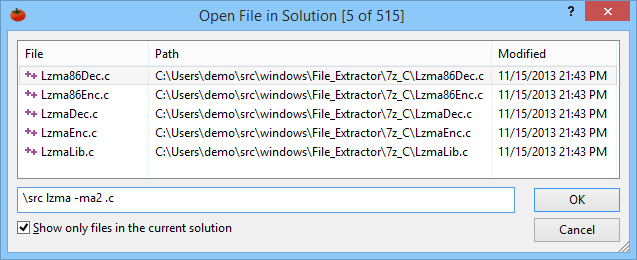
Barra di navigazione VA
Dai un'occhiata per conoscere il tuo contesto attuale e quello del simbolo corrente.
Dai un'occhiata alla barra di navigazione di VA per determinare il tuo campo di applicazione attuale, in modo più dettagliato rispetto alla barra di navigazione dell'IDE. Visual Assist è specifico per la classe, il metodo e il costrutto linguistico. Per i costrutti linguistici come for(), if() e while(), la parte destra della barra di navigazione VA include la condizione dell'istruzione.
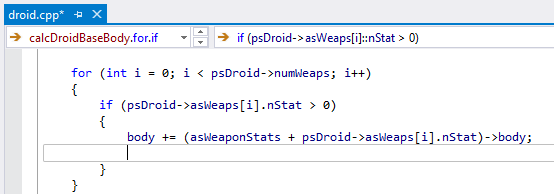
Crea segnalibri nominati e gestisci le attività.
Gli hashtag nei commenti agiscono come segnalibri nominati che vengono condivisi, si spostano con il codice e possono essere consultati in tutte le soluzioni. Gli hashtag di VA possono anche definire attività per tutti gli sviluppatori di una soluzione. (Per navigare verso i riferimenti agli hashtag, usa la finestra degli strumenti, Vai all'implementazione (Alt+G) o Vai a ciò che è correlato (Shift+Alt+G).
